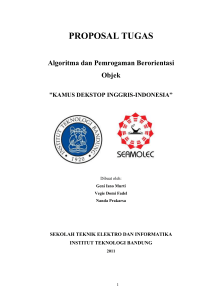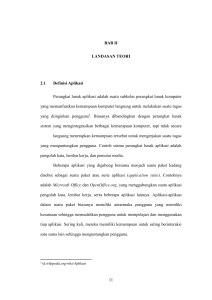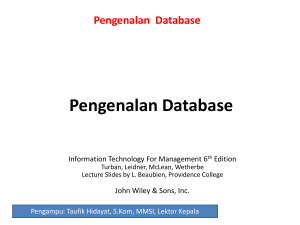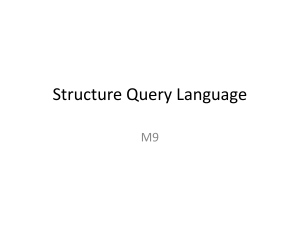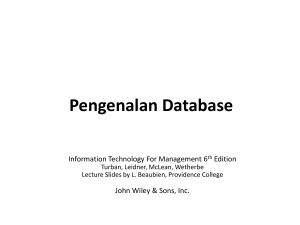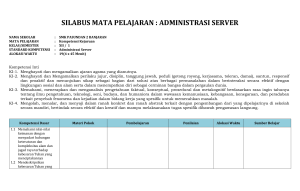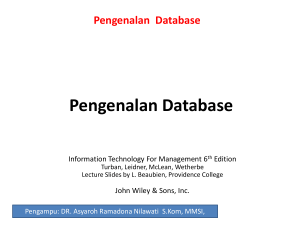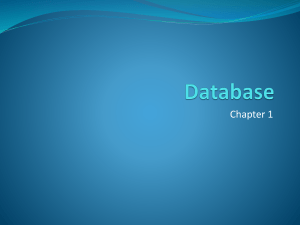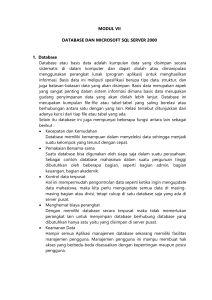bab i pendahuluan
advertisement
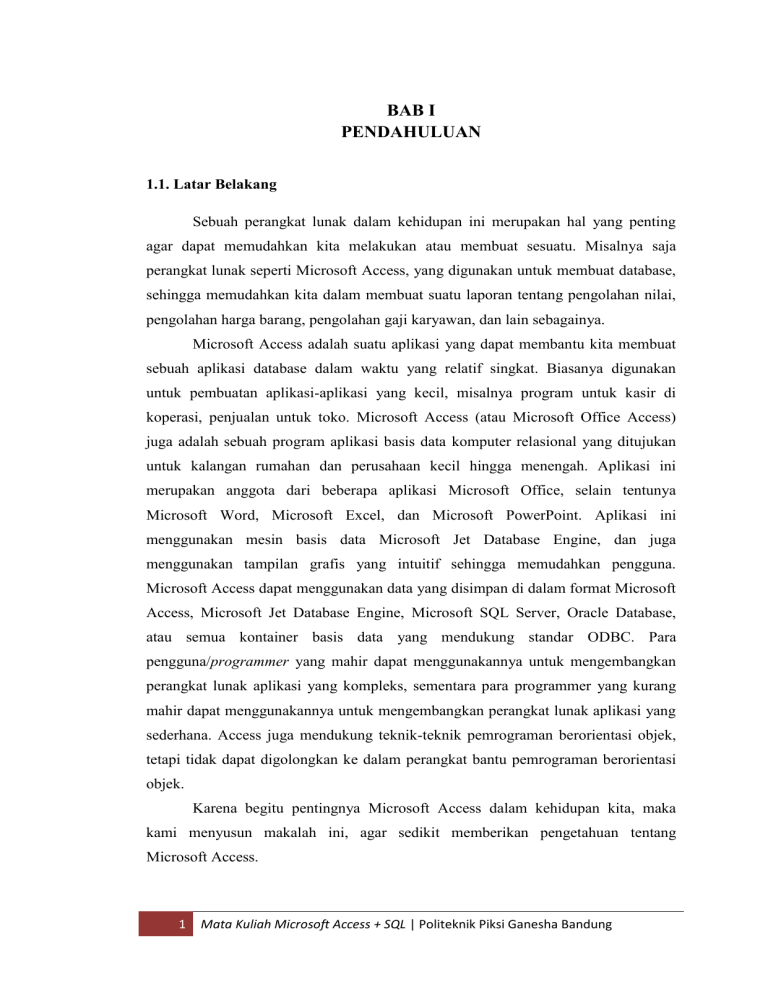
BAB I PENDAHULUAN 1.1. Latar Belakang Sebuah perangkat lunak dalam kehidupan ini merupakan hal yang penting agar dapat memudahkan kita melakukan atau membuat sesuatu. Misalnya saja perangkat lunak seperti Microsoft Access, yang digunakan untuk membuat database, sehingga memudahkan kita dalam membuat suatu laporan tentang pengolahan nilai, pengolahan harga barang, pengolahan gaji karyawan, dan lain sebagainya. Microsoft Access adalah suatu aplikasi yang dapat membantu kita membuat sebuah aplikasi database dalam waktu yang relatif singkat. Biasanya digunakan untuk pembuatan aplikasi-aplikasi yang kecil, misalnya program untuk kasir di koperasi, penjualan untuk toko. Microsoft Access (atau Microsoft Office Access) juga adalah sebuah program aplikasi basis data komputer relasional yang ditujukan untuk kalangan rumahan dan perusahaan kecil hingga menengah. Aplikasi ini merupakan anggota dari beberapa aplikasi Microsoft Office, selain tentunya Microsoft Word, Microsoft Excel, dan Microsoft PowerPoint. Aplikasi ini menggunakan mesin basis data Microsoft Jet Database Engine, dan juga menggunakan tampilan grafis yang intuitif sehingga memudahkan pengguna. Microsoft Access dapat menggunakan data yang disimpan di dalam format Microsoft Access, Microsoft Jet Database Engine, Microsoft SQL Server, Oracle Database, atau semua kontainer basis data yang mendukung standar ODBC. Para pengguna/programmer yang mahir dapat menggunakannya untuk mengembangkan perangkat lunak aplikasi yang kompleks, sementara para programmer yang kurang mahir dapat menggunakannya untuk mengembangkan perangkat lunak aplikasi yang sederhana. Access juga mendukung teknik-teknik pemrograman berorientasi objek, tetapi tidak dapat digolongkan ke dalam perangkat bantu pemrograman berorientasi objek. Karena begitu pentingnya Microsoft Access dalam kehidupan kita, maka kami menyusun makalah ini, agar sedikit memberikan pengetahuan tentang Microsoft Access. 1 Mata Kuliah Microsoft Access + SQL | Politeknik Piksi Ganesha Bandung 1.2. Perumusan Masalah 1. Sejarah 2. Versi 3. Dasar-Dasar Microsoft Access 4. Penggunaan 5. Fitur 6. Penjelasan tentang Oracle, Ms. Access dan SQL 7. Pengembangan dengan Access 8. Pengertian Database 9. Memahami prosedur pengoprasian Aplikasi 10. Mempersiapkan Aplikasi Microsoft Access 1.3. Tujuan Penulisan Adapun tujuan dari penyusunan makalah ini yaitu untuk menambah ilmu dan pengetahuan mengenai masalah yang diangkat dalam makalah. 1.4. Metode Penulisan Dalam menyusun makalah ini, penulis menggunakan metode literatur yaitu dengan mengkaji buku sebagai acuan yang sesuai dengan pembahasan dan browsing data di internet. 2 Mata Kuliah Microsoft Access + SQL | Politeknik Piksi Ganesha Bandung BAB II PEMBAHASAN 2.1. Sejarah Microsoft Access Microsoft merilis Microsoft Access 1.0 pada bulan November 1992 dan dilanjutkan dengan merilis versi 2.0 pada tahun 1993. Microsoft menentukan spesifikasi minimum untuk menjalankan Microsoft Access 2.0 adalah sebuah komputer dengan sistem operasi Microsoft Windows 3.0, RAM berkapasitas 4 megabyte (6 megabyte lebih disarankan) dan ruangan kosong hard disk yang dibutuhkan 8 megabyte (14 megabyte lebih disarankan). Versi 2.0 dari Microsoft Access ini datang dengan tujuh buah disket floppy 3½ inci berukuran 1.44 megabyte. Perangkat lunak tersebut bekerja dengan sangat baik pada sebuah basis data dengan banyak record tapi terdapat beberapa kasus di mana data mengalami kerusakan. Sebagai contoh, pada ukuran basis data melebihi 700 megabyte sering mengalami masalah seperti ini (pada saat itu, memang hard disk yang beredar masih berada di bawah 700 megabyte). Buku manual yang dibawanya memperingatkan bahwa beberapa kasus tersebut disebabkan oleh driver perangkat yang kuno atau konfigurasi yang tidak benar. Nama kode (codename) yang digunakan oleh Access pertama kali adalah Cirrus yang dikembangkan sebelum Microsoft mengembangkan Microsoft Visual Basic, sementara mesin pembuat form antarmuka yang digunakannya dinamakan dengan Ruby. Bill Gates melihat purwarupa (prototype) tersebut dan memutuskan bahwa komponen bahasa pemrograman BASIC harus dikembangkan secara bersama-sama sebagai sebuah aplikasi terpisah tapi dapat diperluas. Proyek ini dinamakan dengan Thunder. Kedua proyek tersebut dikembangkan secara terpisah, dan mesin pembuat form yang digunakan oleh keduanya tidak saling cocok satu sama lainnya. Hal tersebut berakhir saat Microsoft merilis Visual Basic for Applications (VBA). 3 Mata Kuliah Microsoft Access + SQL | Politeknik Piksi Ganesha Bandung 2.2. Versi Tanggal 1992 1993 1995 1997 1999 2001 Nama versi Microsoft Access 1.1 Microsoft Access 2.0 Microsoft Access for Windows 95 Microsoft Access 97 Microsoft Access 2000 Microsoft Access 2002 Nomor versi Sistem operasi yang didukung Versi Microsoft Office 1 Microsoft Windows T/A 2 Microsoft Windows 7 Microsoft Office 95 95dan Windows NT 3.51 Professional 95/98dan Windows NT 3.51/NT 4.0 Microsoft Windows 9 98/Me, Windows NT 4.0/2000 Microsoft Windows 10 Professional Microsoft Windows Microsoft Windows 8 Microsoft Office 4.3 98/Me, Windows NT/2000/XP Microsoft Office 97 Professional Microsoft Office 2000 Premiumdan Office 2000 Professional Microsoft Office XP Professional Microsoft Windows 2003 Microsoft Access 2003 11 2000 (Service Pack 3 ke Microsoft Office atas)/XP (Service Pack 1 System 2003 ke atas)/Server 2003 Microsoft Windows XP 2007 Microsoft Office Access 2007 12 (Service Pack 2)/Server Microsoft Office 2003/Vista/Server 2008 System 2007 (Beta 2 ke atas) 4 Mata Kuliah Microsoft Access + SQL | Politeknik Piksi Ganesha Bandung 2.3. Dasar-Dasar Microsoft Access Microsoft Access merupakan salah satu program pengolah data base yang canggih yang digunakan untuk mengolah berbagai jenis data dengan pengoperasian yang mudah. Banyak kemudahan yang akan diperoleh jika bekerja dengan microsoft Access diantara dapat melakukan proses penyortiran pengaturan data, pembuatan label data serta laporan pembuatan data kegiatan sehari-hari misalnya untuk menampung daftar pelanggan, pendataan data karyawan, dan lain sebagainya. Sebelum memulai sebaiknya Anda persiapkan perhatian Anda dengan menarik napas dalam-dalam agar bangkit semangat Anda, mungkin pada saat ini Anda memilki anggapan bahwa Microsoft Access merupakan hal yang sulit dikerjakan tetapi perkembangan komputer sedemikian rupa dan tidak sesulit bayangan Anda itu, bahkan Anda mungkin menemukan kemudahan-kemudahan sehingga Anda dapat melewati modul ini dengan cepat untuk melanjutkan kepokok bahasan berikutnya. 2.4. Penggunaan Microsoft Access digunakan kebanyakan oleh bisnis-bisnis kecil dan menengah, di dalam sebuah organisasi yang kecil bahkan mungkin juga digunakan oleh perusahaan yang cukup besar, dan juga para programmer untuk membuat sebuah sistem buatan sendiri untuk menangani pembuatan dan manipulasi data. Access juga dapat digunakan sebagai sebuah basis data untuk aplikasi Web dasar yang disimpan di dalam server yang menjalankan Microsoft Internet Information Services (IIS) dan menggunakan Microsoft Active Server Pages (ASP). Meskipun demikian, penggunaan Access kurang disarankan, mengingat telah ada Microsoft SQL Server yang memiliki kemampuan yang lebih tinggi. Beberapa pengembang aplikasi profesional menggunakan Microsoft Access untuk mengembangkan aplikasi secara cepat (digunakan sebagai Rapid Application Development/RAD tool), khususnya untuk pembuatan purwarupa untuk sebuah program yang lebih besar dan aplikasi yang berdiri sendiri untuk para salesman. Microsoft Access kurang begitu bagus jika diakses melalui jaringan sehingga aplikasi-aplikasi yang digunakan oleh banyak pengguna cenderung menggunakan solusi sistem manajemen basis data yang bersifat klien/server. Meskipun demikian, 5 Mata Kuliah Microsoft Access + SQL | Politeknik Piksi Ganesha Bandung tampilan muka Access (form, report, query, dan kode Visual Basic) yang dimilikinya dapat digunakan untuk menangani basis data yang sebenarnya diproses oleh sistem manajemen basis data lainnya, seperti halnya Microsoft Jet Database Engine (yang secara default digunakan oleh Microsoft Access), Microsoft SQL Server, Oracle Database, dan beberapa produk lainnya yang mendukung ODBC. 2.5. Fitur Salah satu keunggulan Microsoft Access dilihat dari perspektif programmer adalah kompatibilitasnya dengan bahasa pemrograman Structured Query Language (SQL); query dapat dilihat dan disunting sebagai statemen-statemen SQL, dan statemen SQL dapat digunakan secara langsung di dalam Macro dan VBA Module untuk secara langsung memanipulasi tabel data dalam Access. Para pengguna dapat mencampurkan dan menggunakan kedua jenis bahasa tersebut (VBA dan Macro) untuk memprogram form dan logika dan juga untuk mengaplikasikan konsep berorientasi objek. Microsoft SQL Server Desktop Engine (MSDE) 2000, yang merupakan sebuah versi mini dari Microsoft SQL Server 2000, dimasukkan ke dalam Office XP Developer Edition dan dapat digunakan oleh Microsoft Access sebagai alternatif dari Microsoft Jet Database Engine. Tidak seperti sebuah sistem manajemen basis data relasional yang komplit, Microsoft JET Database Engine tidak memiliki fitur trigger dan stored procedure. Dimulai dari Microsoft Access 2000 yang menggunakan Microsoft Jet Database Engine versi 4.0, ada sebuah sintaksis yang mengizinkan pembuatan kueri dengan beberapa parameter, dengan sebuah cara seperi halnya sebuah stored procedure, meskipun prosesur tersebut dibatasi hanya untuk sebuah pernyataan tiap prosedurnya. Access juga mengizinkan form untuk mengandung kode yang dapat dieksekusi ketika terjadi sebuah perubahan terhadap tabel basis data, seperti halnya trigger, selama modifikasi dilakukan hanya dengan menggunakan form tersebut, dan merupakan sesuatu hal yang umum untuk menggunakan kueri yang akan diteruskan (pass-through dan teknik lainnya di dalam Access untuk menjalankan stored procedure 6 di dalam RDBMS yang mendukungnya. Mata Kuliah Microsoft Access + SQL | Politeknik Piksi Ganesha Bandung Dalam berkas Access Database Project (ADP) yang didukung oleh Microsoft Access 2000 dan yang selanjutnya, fitur-fitur yang berkaitan dengan basis data berbeda dari versi format/struktur data yang digunakan Access (*.MDB), karena jenis berkas ini dapat membuat koneksi ke sebuah basis data MSDE atau Microsoft SQL Server, ketimbang menggunakan Microsoft JET Database Engine. Sehingga, dengan menggunakan ADP, adalah mungkin untuk membuat hampur semua objek di dalam server yang menjalankan mesin basis data tersebut (tabel basis data dengan constraints dan trigger, view, stored procedure, dan UDF). Meskipun demikian, yang disimpan di dalam berkas ADP hanyalah form, report, macro, dan modul, sementara untuk tabel dan objek lainnya disimpan di dalam server basis data yang membelakangi program tersebut. 2.6. Penjelasan mengenai Oracle, Microsoft Access dan SQL 1. Ms. Access Microsoft Access adalah Program pengolah database yang biasanya digunakan untuk mengolah berbagai jenis data dengan pengoperasian yang mudah. Keunggulannya : - Kompabilitasnya dengan bahasa pemrograman SQL - Pengembangan aplikasi secara cepat - Bahasa pemrograman yang digunakan adalah Visual Basic for Aplication ( VBA ) Kelemahan : - Kurang begitu bagus jika diakses melalui jaringan, Microsoft Access biasanya digunakan oleh bisnis-bisnis menengah dan kecil,serta pengembang aplikasi professional manggunakan Microsoft Access untuk mengembangkan aplikasi secara cepat. 2. Oracle Adalah relational database management system untu mengelola informasi secara terbuka, komprehensif, dan terintegritas. 7 Mata Kuliah Microsoft Access + SQL | Politeknik Piksi Ganesha Bandung Keunggulan: - Kemampuan menangani banyak user - Kemampuan untuk tidak crash - Kemampuan dalam penanganan crash Kelemahan : - Akses menjadi lebih lambat - Ukuran size menjadi lebih besar 3. SQL Adalah bahasa yang dirancang khusus untuk komunikasi dengan database. Keunggulan: - Memiliki sistem scurity yang cukup baik - Mendukung ODBC untuk sistem Microsoft Windows Kelemahan: - Mahal 2.7. Pengembangan dengan Access Access mengizinkan pengembangan yang relatif cepat karena semua tabel basis data, queri, form, dan report disimpan di dalam berkas basis data miliknya (*.MDB). Untuk membuat Query, Access menggunakan Query Design Grid, sebuah program berbasis grafis yang mengizinkan para penggunanya untuk membuat query tanpa harus mengetahui bahasa pemrograman SQL. DI dalam Query Design Grid, para pengguna dapat memperlihatkan tabel basis data sumber dari query, dan memilih field-field mana yang hendak dikembalikan oleh proses dengan mengklik dan menyeretnya ke dalam grid. Join juga dapat dibuat dengan cara mengklik dan menyeret field-field dalam tabel ke dalam field dalam tabel lainnya. Access juga mengizinkan pengguna untuk melihat dan memanipulasi kode SQL jika memang diperlukan. 8 Mata Kuliah Microsoft Access + SQL | Politeknik Piksi Ganesha Bandung Bahasa pemrograman yang tersedia di dalam Access adalah Microsoft Visual Basic for Applications (VBA), seperti halnya dalam beberapa aplikasi Microsoft Office. Dua buah pustaka komponen Component Object Model (COM) untuk mengakses basis data pun disediakan, yakni Data Access Object (DAO), yang hanya terdapat di dalam Access 97, dan ActiveX Data Objects (ADO) yang tersedia dalam versi-versi Access terbaru. 2.8. Pengertian Database Database adalah sebuah file yang mengandung banyak data dan informasi yang sudah terorganisir secara rapi dan sistematis dalam berbagai elemen pembentuknya yaitu: Table, Query, Form, dan Report. Elemen Pengertian Sebuah menu di dalam database dalam bentuk Tabel baris dan kolom, yang digunakan untuk memasukan data. Sebuah menu di dalam database yang sudah terkait dengan perintah-perintah khusus yang Query berfungsi untuk melakukan pencarian data, mengurutkan data, etc. 9 Mata Kuliah Microsoft Access + SQL | Politeknik Piksi Ganesha Bandung Sebuah bentuk tampilan data yang di desain sedemikian rupa sehingga proses pemasukan, Form pencarian, dan pembacaan data dapat dilakukan dengan mudah. Sebuah fasilitas yang berfungsi untuk membuat lembar-lembar laporan dari data yang kita Report access sehingga data tersebut dapat dicetakatau diprint. 2.9. Memahami Prosedur Pengoperasian Aplikasi Memulai Microsoft Access Sebelum memulai microsoft Access, terlebih dahulu kita harus mengenal apa itu database dan apa saja komponen yang ada di dalamnya. Pengertian Tabel, Field dan Record Seperti kita ketahui bahwa database merupakan kumpulan dari beberapa tabel yang terintegrasi menjadi satu kesatuan yang saling berhubungan. Tabel merupakan kumpulan dari beberapa record dan fields. Untuk memulai microsoft Access pada dasarnya hampir sama antara Taskbar Windows 95 – 2000 yaitu dimulai dengan tombol Start -> Program -> Program MS-Access. Sebagai ilustrasi dapat dilihat pada gambar berikut : 10 Mata Kuliah Microsoft Access + SQL | Politeknik Piksi Ganesha Bandung Lembar Kerja Ms- Access Pada saat Anda pertama kali menjalankan microsoft Access maka akan tampil kotak dialog dimana memungkinkan Anda dapat membuat data base baru dengan dua cara : 1. Blank Access Database 2. Access database Wizards. 11 Mata Kuliah Microsoft Access + SQL | Politeknik Piksi Ganesha Bandung Jika Anda tidak menginginkan tampilan Kotak Dialog pada saat pertama kali dijalankan program MS Access Anda dapat memilih perintah option pada menu tools dan matikan Check Box, Starup Dialog, pada tab Sheet View. Berikut ini adalah pilihan yang ada pada kotak dialog MS Access : Pilihan Keterangan Blank Ac cess DataBase Digunakan untuk membuat data base baru yg masih kosong dan Anda dapat menambahkan Obyek tabel, query, Form, Report, dan Obyek lainnya Dipakai untuk membuat data base baru yang diberikan oleh MS Access secara bertahap Dipakai untuk membuat data base baru berdasarkan tuntunan yang diberikan oleh microsoft access Dipakai untuk membuka file database yang telah dibuat sebelumnya Blank Data Access Page Project Existing Data Open end existing file Tampilan Jendela MS Access 12 Mata Kuliah Microsoft Access + SQL | Politeknik Piksi Ganesha Bandung Membuka File Database Membuka file database MS Access berarti membuka file yang pernah dibuat dan disimpan. Selain membuka jendela database yang pernah dibuat Anda bisa membuka jendela database baru yang masih kosong dengan cara Klik menu file, pilih New atau pada Toolbars klik tombol new. Apabila Anda membuka jendela database baru maka jendela database yang terbuka sebelumnya akan ditutup karena pada MS Access tidak dapat membuka lebih dari satu file database. Untuk membuka file database dapat menggunakan salah satu cara berikut : 1. Pilih File -> Open dari Menu Bar 2. Klik tombol Open yang ada pada bagian toolbars pada database 3. Tekan tombol Shorcut Key , Ctrl + O Menutup File Database Bila Anda telah selesai bekerja dengan file database MS Access maka sebelum menutup file, simpan seluruh data yang pernah Anda buka. Untuk menutup file database, Anda dapat menggunakan salah satu llangkah berikut ; 1. Klik File ->Close pada Menu Bar 2. Tekan tombol kombinasi shorcut Key Ctrl + F4 atau Ctrl + W 3. Klik icon Close pada Menu Bar dibagian sudut kanan atas dari jendela database Menutup Program Ms. Access Menutup program MS Access berarti keluar dari program MS Access. Untuk keluar dari program MS Access dapat dilakukan dengan salah satu cara berikut ini : a. Klik File ->Exit pada menu Bar b. Tekan tombol kombinasi shorcut Key Alt + F4 c. Klik icon Close pada Title Bar dibagian sudut kanan atas dari jendela database. 2.10. Mempersiapkan Aplikasi Microsoft Access Proyek Membuat Program Penerimaan Siswa Baru 1. Buka aplikasi Microsoft Access 2. Klik File New 3. Pilih Blank Database 13 Mata Kuliah Microsoft Access + SQL | Politeknik Piksi Ganesha Bandung 4. Create nama file database Setelah anda mengisi nama database, anda bisa langsung mengklik tombol create atau menekan tombol enter. Ketik Nama File Klik disini 14 Mata Kuliah Microsoft Access + SQL | Politeknik Piksi Ganesha Bandung Membuat Tabel Untuk membuat tabel ada 3 cara yaitu: 1. Create table in design view 2. Create table by using wizard 3. Create table bya entering data Pada saat ini kita akan membuat tabel dengan cara yang pertama yaitu Create table in Design View. Langkah-langkahnya sebagai berikut : 1. Tampilan awal create table in design view 15 Mata Kuliah Microsoft Access + SQL | Politeknik Piksi Ganesha Bandung 2. Klik 2 x create table in design view sehingga terbuka jendela seperti dibawah ini : Keterangan : A. Field Name Fungsinya untuk memasukkan nama-nama field dari suatu tabel. B. Data Type Barbagai macam tipe data yang ada di ACCESS sebagai berikut: b.1. Text Merupakan tipe data yang sering digunakan ( Alfabetic dan Numeric). Panjang maksimumnya 255. b.2. Number Hanya digunakan untuk menyimpan data numerik. b.3. Date/Time Digunakan untuk menyimpan nilai tanggal dan jam. Panjang maksimumnya 8 karakter. b.4. Memo Mampu menampung nilai sampai 65535 karakter. b.5. Currency Sering digunakan untuk nilai mata uang. 16 Mata Kuliah Microsoft Access + SQL | Politeknik Piksi Ganesha Bandung b.6. AutoNumber Berisi angka urut yang sudak ditetapkan oleh Access yang muncul secara otomatis dan nilainya tidak dapat diubah. b.7. Yes/No Berisi dua nilai saja yaitu Yes/No atau True/false dan On/Off. b.8. OLE Object Digunakan untuk eksternal objek. Misalnya gambar,suara, dan sebagainya. b.9. Hyperlink Gabungan dari Text dan Numerik yang disimpan dalam bentuk Text. Digunakan untuk manyimpan pointer ke situs web. b.10.Lookup Wizard Untuk memilih sebuah nilai dari tabel lain atau List Box atau Combo Box. C. Description Sebagai keterangan yang akan mempermudah dalam memahami field name 3. Masukan nama-nama field 4. Tentukan primary Key (Contoh :No_pendf) 5. Setelah itu klik close pada pojok kanan atas 6. Klik yes, lalu beri nama tabel (contoh:daftar) kemudian klik OK 17 Mata Kuliah Microsoft Access + SQL | Politeknik Piksi Ganesha Bandung 7. Hasil dari pembuatan tabel tersebut di atas akan tampak seperti gambar di bawah : Setelah tabel terbentuk selanjutnya terserah kita untuk melakukan proses terhadap tabel tersebut selanjutnya. Menentukan Primary Key Untuk menentukan dan mengubah primary key pada suatu field, ikuti langkah berikut ini: 1. Pilih dan klik tabel yang anda inginkan ubah primary key-nya. 2. Klik tombol toolbar Design. 3. Pilih dan Klik nama field yang ingin dijadikan primary key 4. Pilih dan klik menu Edit, Primary Key atau klik tombol toolbar Primary Key. 18 Mata Kuliah Microsoft Access + SQL | Politeknik Piksi Ganesha Bandung Menambah Field 1. Buka file à Pilih Table Daftar 2. Pilih Design View 3. Sisipkan field baru (Contoh Nama_ortu) caranya sama dengan membuat field pertama kali. 4. Klik Field Ket à Klik Menu Insert à rows 5. Masukan nama field baru (contoh Asal_skl) 19 Mata Kuliah Microsoft Access + SQL | Politeknik Piksi Ganesha Bandung 6. Kemudian klik close dan Save OK Cara Membuat Query Berikut ini adalah contoh dari pengunaan Query, untuk memfilter agar hanya data tertentu ditampilkan. Tabel “t_barang” dengan field sebagai berikut: 20 Mata Kuliah Microsoft Access + SQL | Politeknik Piksi Ganesha Bandung Field Name = Idbarang , Data Type = AutoNumber , Primary Key Field Name = NamaBarang , Data Type = Text Field Name = HargaEceran , Data Type = Currency Field Name = IsiPerDus , Data Type = Number Field Name = DijualEceran , Data Type = Yes/No Bila kita ingin menampilkan hanya barang yang dijual eceran saja maka kita bisa memfilter berdasarkan field DijualEceran, kita loloskan hanya yang berisi nilai Yes atau True (=check box diisi/dicontreng). Bila anda buat dengan menggunakan Query Design: Kolom 1: Field = t_barang.* , Table = t_barang , Show = Yes/True/Dicontreng Kolom 2: Field = DijualEceran , Table = t_barang , Criteria = True Atau bila anda mengetikkan langsung pada halaman SQL View, maka statement SQL-nya adalah: SELECT t_barang.* FROM t_barang WHERE (((t_barang.DijualEceran)=True)); Membuat Form Ada beberapa cara dapat ditempuh membuat form apilkasi database salah satunya diperkenalkan pada tutorial ini yaitu membuat Form input data database menggunakan form wizard. Tujuan membuat Form input database adalah sebagai sarana untuk memudahkan pengelola data memasukan (input) data pada tempat yang terpusat (form). Gambar: Form Input data database dalam microsoft Access 21 Mata Kuliah Microsoft Access + SQL | Politeknik Piksi Ganesha Bandung Form yang dibuat menggunakan software aplikasi microsoft office juga dapat difungsikan sebagai tempat menampilkan data tertentu dari beberapa data database. Salah satu tools untuk menampilkan data tertentu dengan memanfaatkan tool Combo Box. Sekarang kita coba praktekan membuat Form menggunanakan Form wizard dengan langkah-langkah sebagai: 1. Klick kanan create pada menu lalu klick kanan pada More Form dan akan muncul empat pilihan yaitu, Form Wizard, Datasheet, Modal Dialog dan PivotTabel. Kita pilih saja Form wizard untuk dipraktekan. 2. Pindahkan semua data yang ada pada kolom sebelah kiri ke kolom sebelah kanan 3. Klick Next 5 22 Klick Next. 4. Klick Next 6. Klick Next Mata Kuliah Microsoft Access + SQL | Politeknik Piksi Ganesha Bandung 7. Klick Next 8. Klick Finish dan akan muncul gambar seperti berikut ini Form Input data database merupakan salah satu yang dapat dijadikan sarana untuk input data database. Fungsi Form input data database sama seperti kegunaan tabel dalam access yang merupakan satu kesatuan dari aplikasi database. Data yang diinput melalui form yang dibuat ini akan langsung ditransfer ke tabel database yang ditetapkan sebelumnya (Query). dan fungsi yang lebih besar lagi dari membuat form input, pengelola data dapat memasukan data pada tempat yang terpusat. Bahasan ini merupakan kelanjutan dari membuat form aplikasi database menggunakan Form Wizard. Sebagai contoh, umpamanya kita ingin memindahkan atau menggeser letak salah satu kolom di samping kanan kolom form. 23 Mata Kuliah Microsoft Access + SQL | Politeknik Piksi Ganesha Bandung Cara memindahkan kolom yang terbuat dari form wizard microsoft office Access dapat dilakukan dengan cara berikut ini yaitu: 1. Klick kanan Arrange pada menu. Untuk memindahkan konten, jangan lupa tempatkan kursor terlebih dahulu pada label konten yang ingin dipindahkan agar group tool arrange bisa tampil. 2. Klick kanan dan jangan dilepas sambil menggeser konten tersebut sehingga akan terlihat seperti pada gambar dibawah ini. 3. Klick View untuk melihat hasilnya 24 Mata Kuliah Microsoft Access + SQL | Politeknik Piksi Ganesha Bandung Untuk membuat garis pembatas konten data yaitu: Klick kanan design pada menu lalu pilih line color. Sebelum memilih line color jangan lupa menempatkan kursor pada label konten agar line color sehingga dapat menghasilkan seperti pada gambar di atas. Membuat Button Control Button aplikasi database access adalah tools yang didesign sebagai tools tambahan untuk menjalankan apilkasi database. Kontrol button dibuat digunakan untuk mengatur dan menampilkan baik form maupun data-data tertentu yang terdapat dalam form database. Fungsi kontrol button tambahan ini sama seperti kegunaan tab-tab yang ada dan berlaku dalam aplikasi software komputer umumnya seperti tools yang terdapat pada menu tab dalam microsoft word, excel, dan access. 25 Mata Kuliah Microsoft Access + SQL | Politeknik Piksi Ganesha Bandung Gambar: Kontrol button tambahan dalam aplikasi database microsoft access Langkah-langkah membuat control button pada form aplikasi database dapat dilakukan dengan langkah-langkah yang dijelaskan berikut ini, yaitu: 1. Aktifkan File Microsoft Office access yang sudah memiliki form untuk didesign kontrol buttonnya 2. Klick Design pada menu 3. Klick Button 4. Klick kanan Design pada menu lalu pilih Button Control yang diinginkan. Sebagai contoh kita akan manambahkan Control Button untuk menambah data. 5. Tandai Add Record 6. Klick next 26 Mata Kuliah Microsoft Access + SQL | Politeknik Piksi Ganesha Bandung 7. Klick Next 8. Sebelum klick Finish, kita rubah nama Command yang muncul dengan cmd_AddRecord (namanya dapat disesuaikan anda sendiri). Merubah nama command ini dimaksudkan agar kita tidak kesulitan untuk mengotrol command-command ketika kita ingin merubah tampilan form nantinya. 9. Klick Finish 10. Klick View untuk melihat hasilnya. Menghapus Record Anda dapat menghapus satu atau lebih Record dalam tabel pada tampilan data Sheet view. Prosedur yang dapat Anda lakukan adalah sebagai berikut : 1) Di dalam jendela data Sheet pilih Record yang ingin Anda hapus dan berikan salah satu perintah berikut : 27 Mata Kuliah Microsoft Access + SQL | Politeknik Piksi Ganesha Bandung a. Pilih perintah Delete dari menu Edit Tekan tombol Delete Record pada bagian Toolbar atau, b. Tekan Tombol Del yang ada di Keyboard atau, c. Klik Kanan Record yang ingin Anda hapus dari daftar pilihan menu yang tampil plih perintah delete Record. 2) Setelah Anda melakukan salah satu perintah di atas maka akan tampil kotak Konfirmasi pilih Yes apabila Anda benar-benar ingin menghapus Record dan tombol No apabila ingin membatalkan proses penghapusan. 28 Mata Kuliah Microsoft Access + SQL | Politeknik Piksi Ganesha Bandung BAB III PENUTUP Demikian yang dapat kami paparkan mengenai materi yang menjadi pokok bahasan dalam makalah ini, tentunya masih banyak kekurangan dan kelemahannya, kerena terbatasnya pengetahuan dan kurangnya rujukan atau referensi yang ada hubungannya dengan judul makalah ini. Penulis banyak berharap para pembaca yang budiman sudi memberikan kritik dan saran yang membangun kepada penulis demi sempurnanya makalah ini dan dan penulisan makalah di kesempatan – kesempatan berikutnya. Semoga makalah ini berguna bagi penulis pada khususnya juga para pembaca yang budiman pada umumnya. 1. KESIMPULAN Memulai Microsoft Access Untuk memulai Microsoft Access pada dasarnya hampir sama antaraTask bar Windows 95 – 2000 yaitu dimulai dengan tombol Start –Program – Pilih – Program Ms. Access . Lembar Kerja Ms. Access Pada saat Anda pertama kali menjalankan Microsoft Access maka akan tampil kotak dialog dimana memungkinkan Anda dapat membuat database baru dengan dua cara : 1. Blank Access Database 2. Access database Wizards. Pages end Projects dan adalagi pilihan yang disediakan yaitu : 3. Open Existing File. 29 Mata Kuliah Microsoft Access + SQL | Politeknik Piksi Ganesha Bandung Membuka File Database Membuka file database Ms. Access berarti membuka file yang pernah dibuat dan disimpan sebelumnya selain membuka jendela database yang pernah dibuat sebelumnya Anda bisa membuka jendela database baru yang masih kosong caranya dengan memberi perintah Klik menu file pilih New. Menutup File Database Bila anda telah selesai bekerja dengan file database Ms. Access maka sebelum menutup file, simpan seluruh data yang pernah anda buat. Menutup Program Ms. Access Menutup program Ms. Access berarti keluar dari program Ms. Access. Untuk keluar dari program tersebut langkahnya sebagai berikut : Klik menu File pilih Exit Mempersiapkan Aplikasi Dan Data Masukan Membuat Tabel Membuat Query Membuat Form Mengatur Form 30 Mata Kuliah Microsoft Access + SQL | Politeknik Piksi Ganesha Bandung